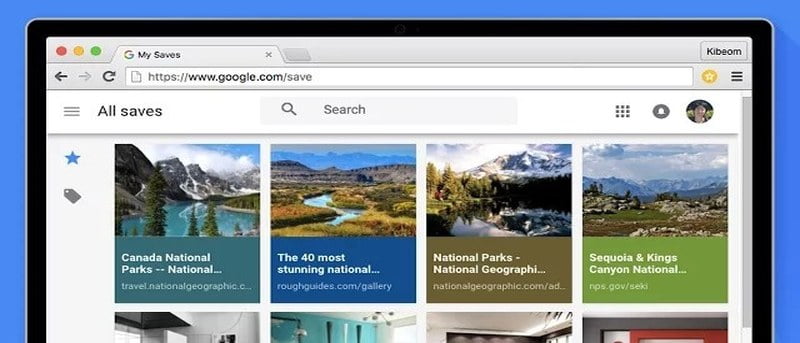Google lanzó recientemente una extensión de Chrome similar a Pocket que puede usar para guardar sitios web para verlos más tarde llamada Guardar en Google. Aunque las extensiones funcionan de manera similar a Pocket, no creo que pueda llamarse una amenaza o incluso un competidor de Pocket debido a sus funciones limitadas en comparación con Pocket.
Sin embargo, si ya está atrapado en el ecosistema de Google, esta pequeña extensión podría ser una buena adición. En esta publicación, revisaremos Guardar en Google y veremos si podría reemplazar su administrador de marcadores actual.
vista rápida
Guardar en Google le permite guardar sitios web e imágenes de Google en un portal web donde se organizan mediante etiquetas y se pueden buscar fácilmente mediante una potente opción de búsqueda. Todos los sitios web guardados se pueden ver en google.com/save desde cualquier dispositivo o navegador.
Esto es lo que esta extensión puede hacer en su mayor parte; no encontrará funciones avanzadas como la extracción de texto de los artículos, la visualización sin conexión, la posibilidad de elegir qué contenido guardar o la integración de aplicaciones.
Guardar sitios web e imágenes de Google con Guardar en Google
Cuando se agrega Guardar en Google, se agregará un botón junto a la barra de direcciones junto con otros botones de extensión. Puede hacer clic en este botón en cualquier página web para guardarlo en Google y verlo más tarde. No agrega ningún botón en el menú contextual (menú contextual), por lo que el botón de la barra de direcciones es su única esperanza.
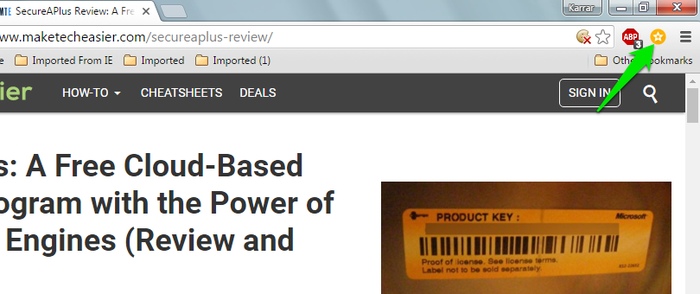
Cuando hace clic en el botón de extensión, le permitirá seleccionar una imagen para recordar fácilmente la página web y también agregar etiquetas para encontrarla fácilmente más tarde. Puede hacer clic en las flechas debajo de la imagen para ver todas las imágenes disponibles en la página y elegir la correcta. Si desea agregar una etiqueta, simplemente haga clic en el botón «Agregar una etiqueta» e ingrese el nombre de la etiqueta, o también puede elegir entre una etiqueta ya creada sugerida debajo del cuadro de texto.
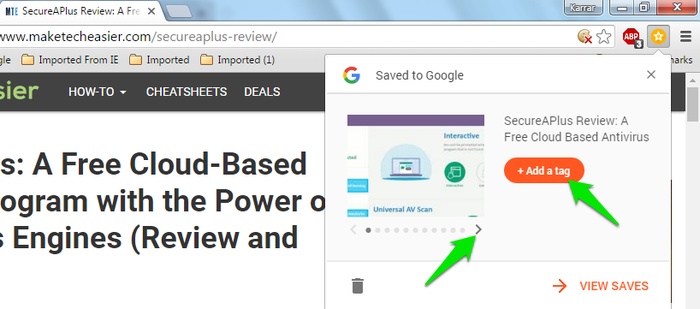
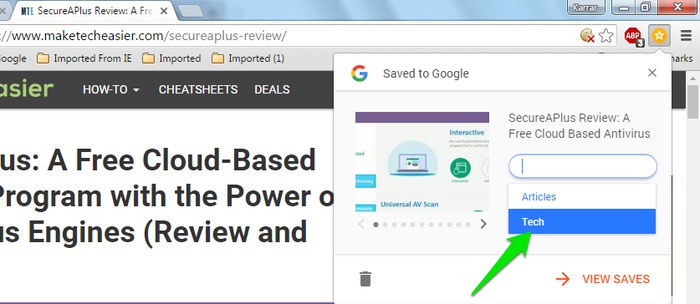
Una cosa que realmente no me gustó de Guardar en Google es que no da ninguna pista de que la página se haya guardado (por lo que puedo ver). Cada vez que guardaba una página web, tenía una sensación realmente dudosa e insatisfactoria de que la página no se había guardado. Esto me obligó a revisar todas mis páginas guardadas cada vez que guardaba una nueva página para asegurarme de que se guardara. Normalmente, herramientas similares cambian el color del botón o dan un signo de «Guardado» para confirmar que la página se ha guardado.
Puede realizar el mismo proceso para guardar imágenes de Google Images. Simplemente haga clic en cualquier imagen en Google Images y luego haga clic en el botón Guardar en Google. Google proporcionará las opciones para dar etiquetas y guardar la URL de la imagen.
Acceso a todas las páginas web guardadas
Ahora que sabe cómo guardar una página web, veamos cómo puede ver todas las páginas web y acceder fácilmente a la que necesita. Usted puede ir a google.com/save o haga clic en el botón «Ver guardados» mientras guarda una página web para ver todo su contenido guardado.
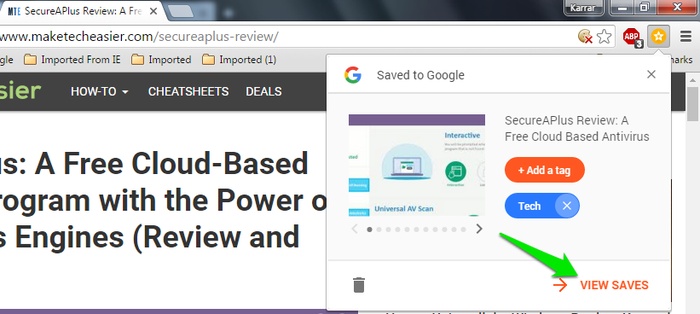
De forma predeterminada, verá todas las páginas guardadas de todas las etiquetas en la página principal. Puede hacer clic en el botón «Etiquetas» en el lado izquierdo para ver todas las etiquetas que ha creado. Al hacer clic en una etiqueta, se abren todos los artículos guardados debajo de ella.
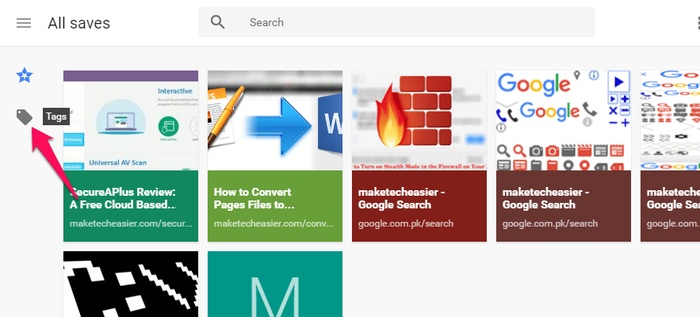
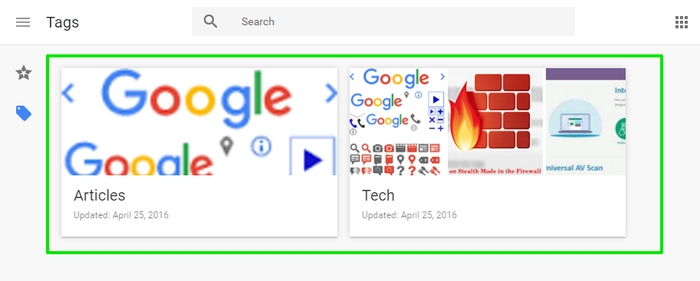
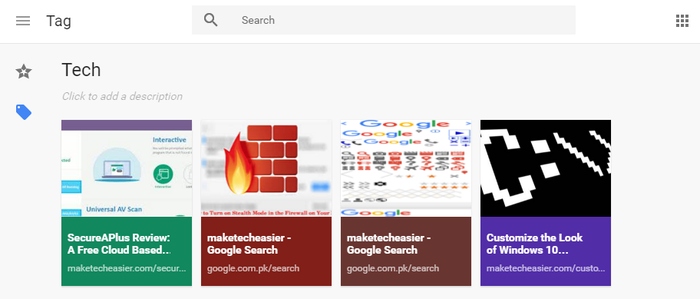
Cuando hace clic en una página web, se abrirán más detalles y opciones de edición debajo de ella. Para acceder directamente a la página web, deberá hacer clic en el enlace al final de cada página web. Las opciones de edición le permiten editar tanto el nombre como la descripción de la página web. Además, también puede editar etiquetas para agregar o eliminar etiquetas o simplemente eliminar la página web guardada.
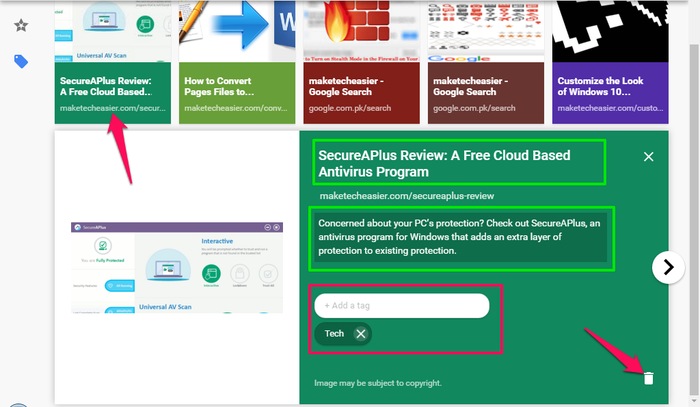
La función de búsqueda también es muy buena. En mi experimentación encontré que las búsquedas de Google en el título de la página web, el nombre del autor y todo el contenido de la página web es similar a lo que puede hacer la búsqueda de Pocket.
Conclusión
Save to Google es una extensión realmente simple para guardar páginas web para verlas más tarde. Si quieres algo realmente simple sin campanas ni silbatos, prueba Guardar en Google. También diré que sería genial si Guardar en Google nos permitiera importar nuestros marcadores de Chrome para mantener todo en un solo lugar y sincronizado. Pero supongo que tendremos que seguir con la opción de sincronización de datos de Chrome para sincronizar los datos de Chrome.
Haga un comentario a continuación y háganos saber lo que piensa sobre la última extensión de Google para pokear Pocket.